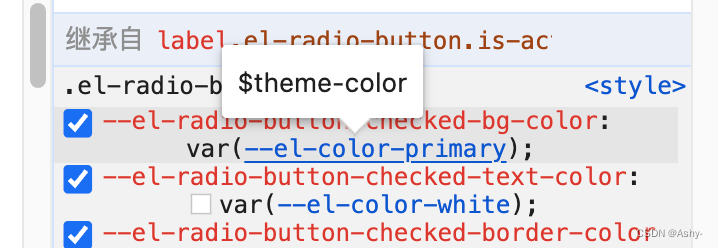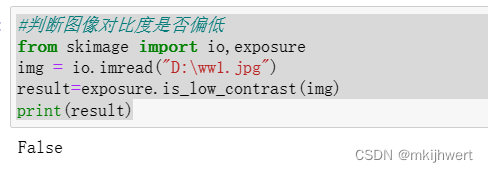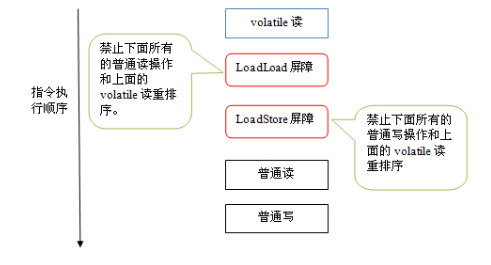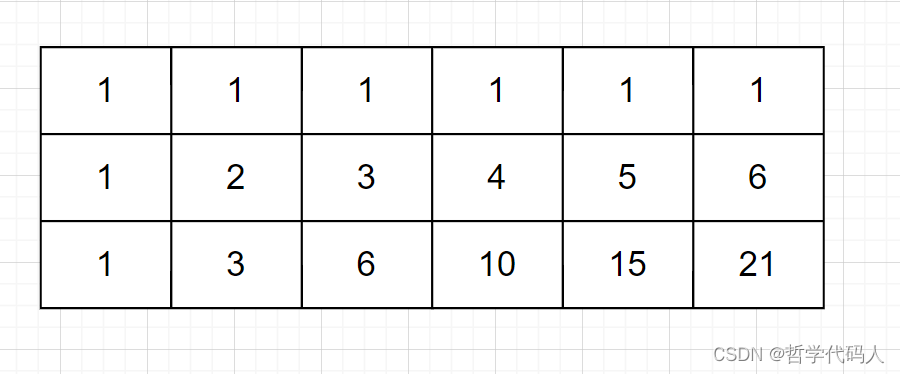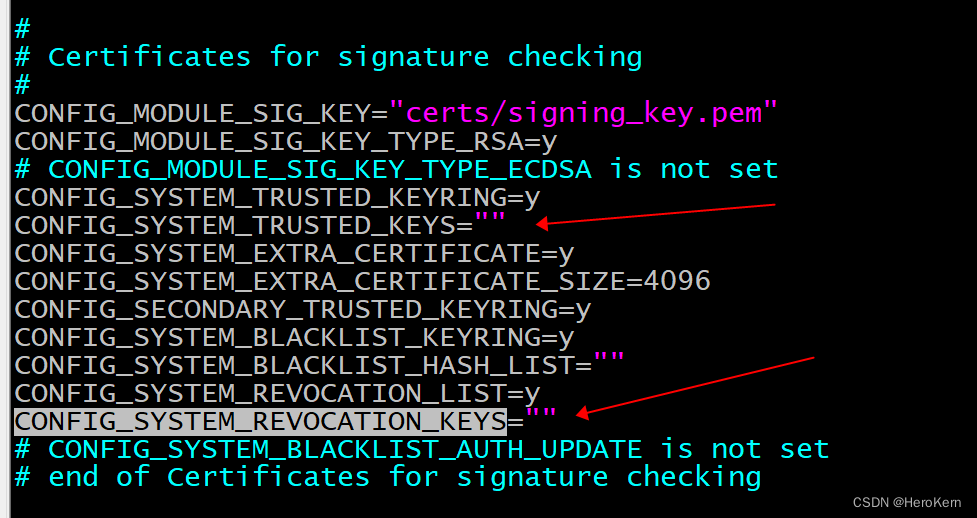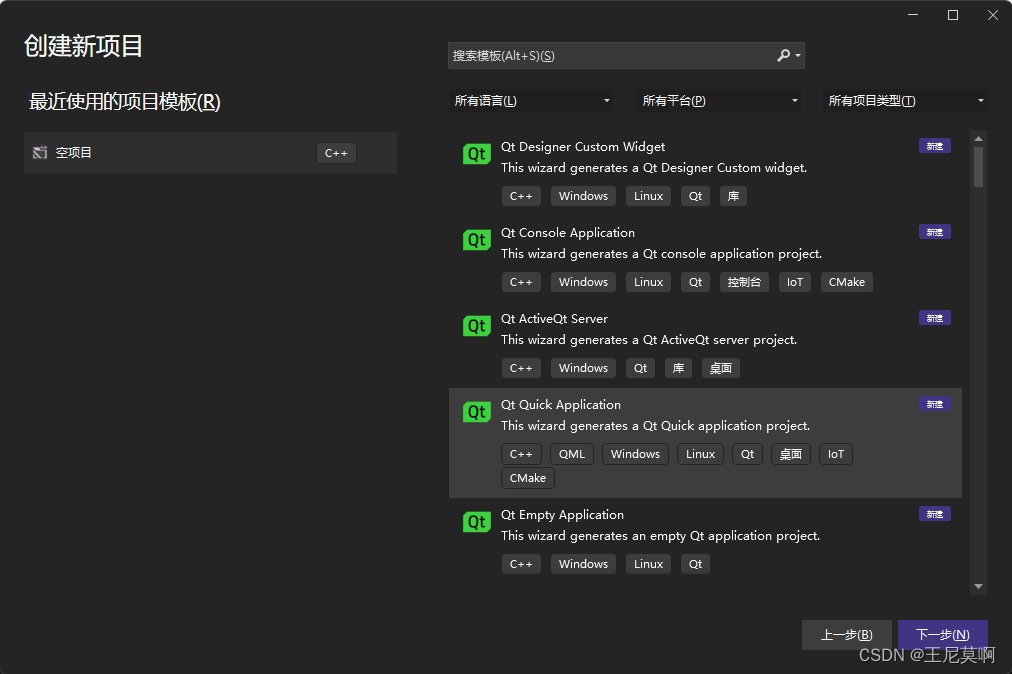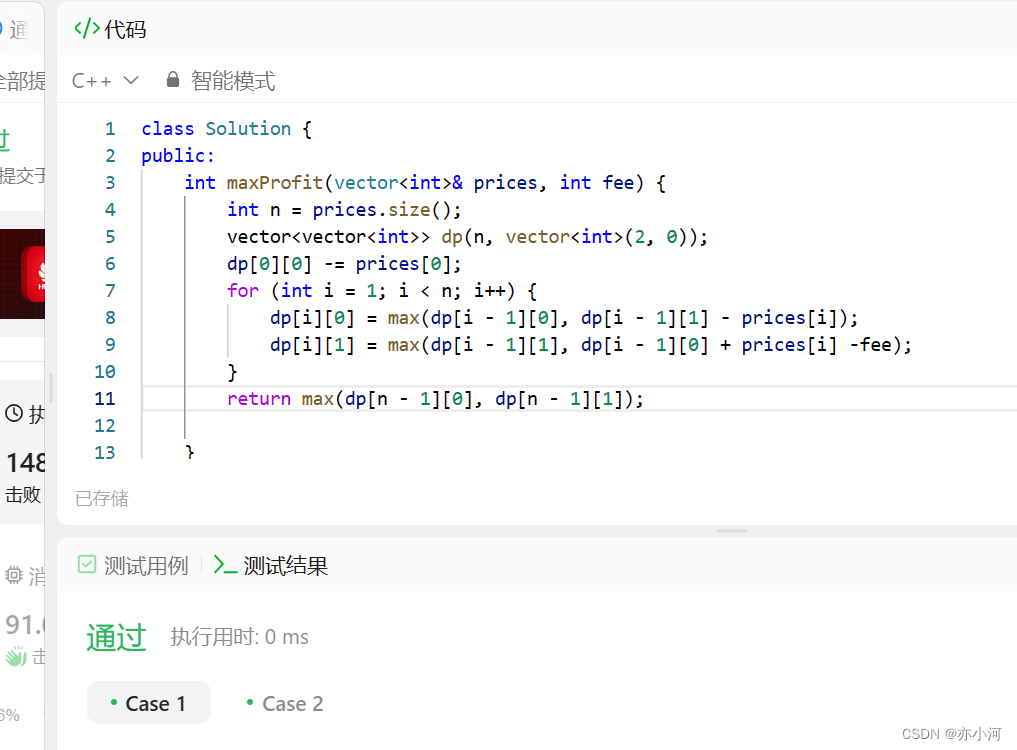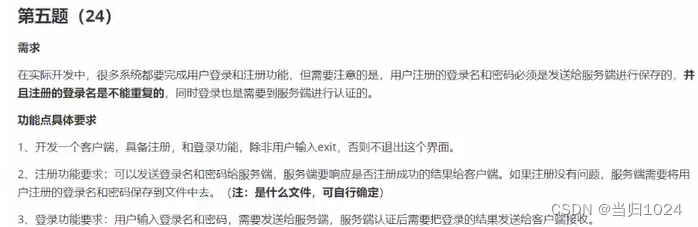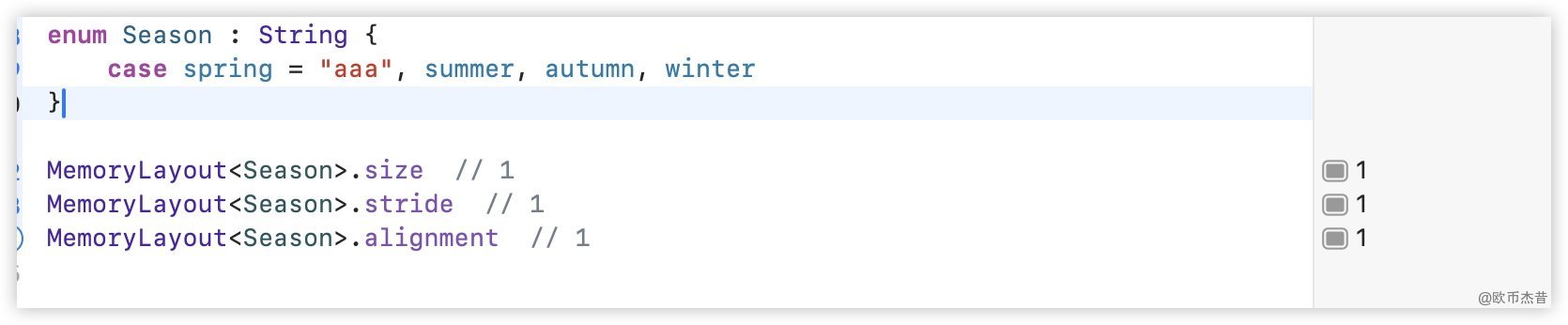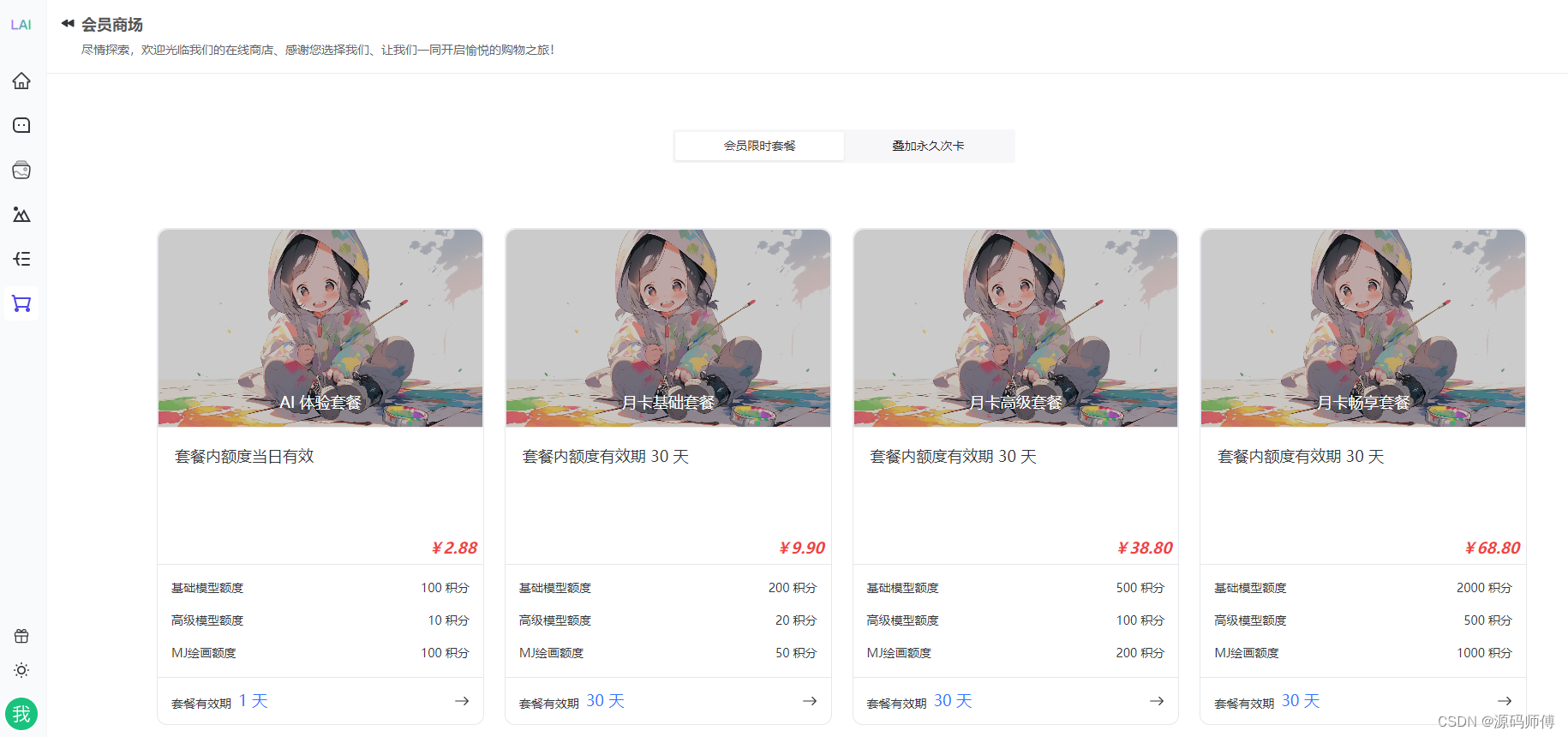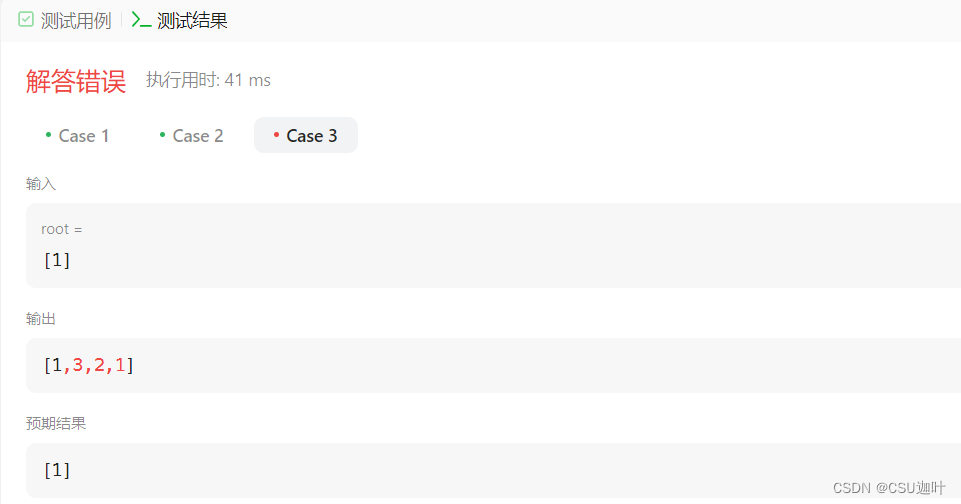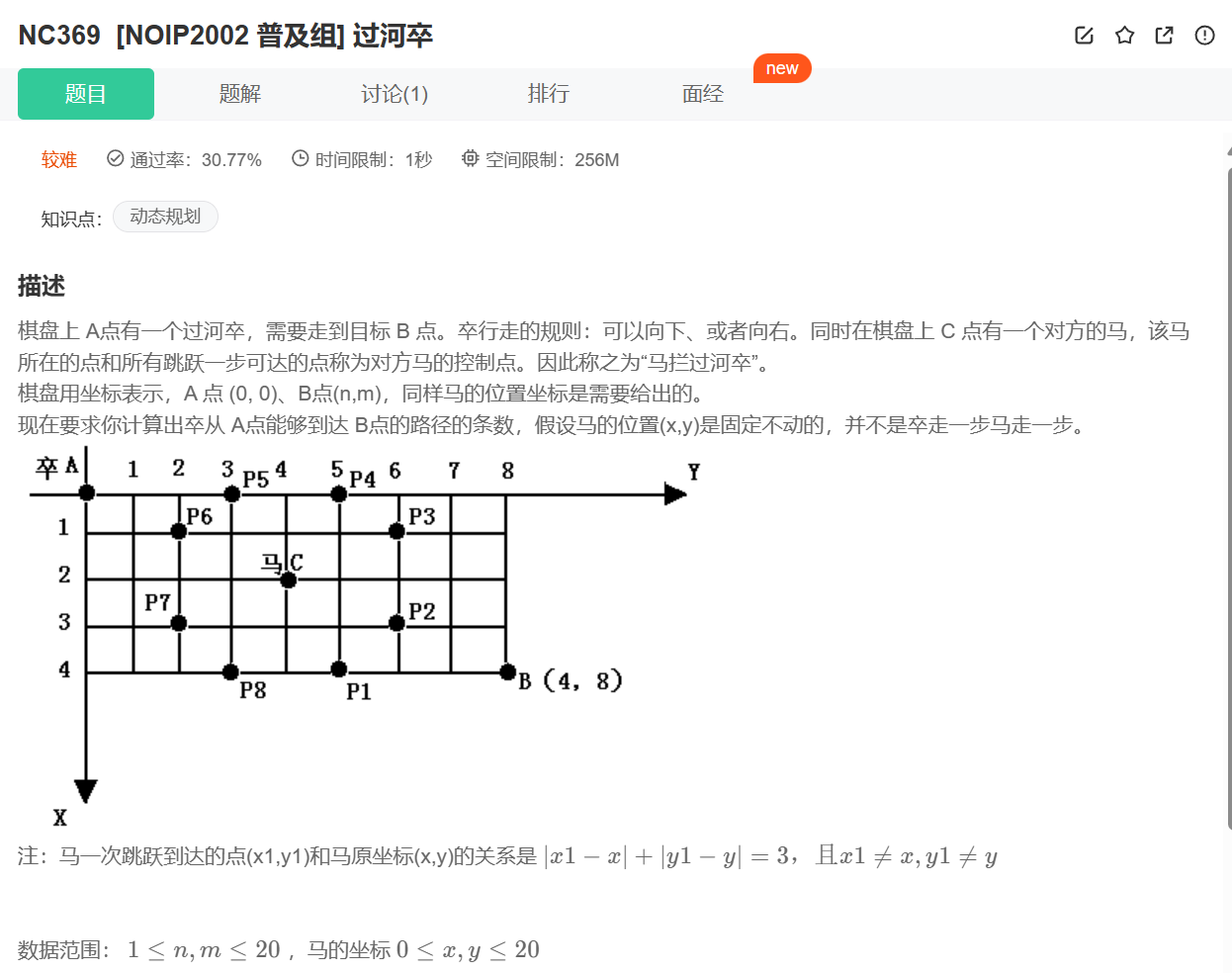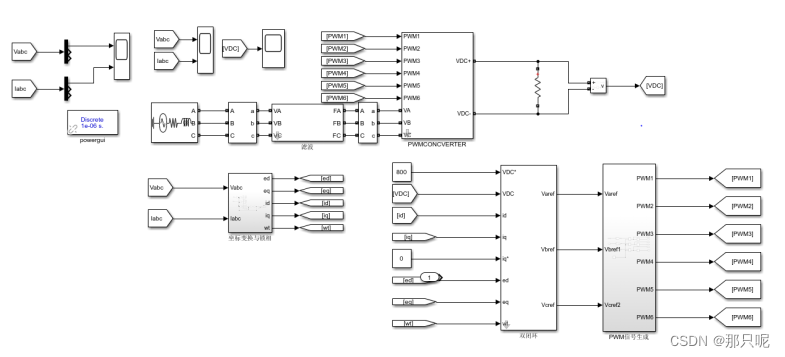作者介绍:本人笔名姑苏老陈,从事JAVA开发工作十多年了,带过刚毕业的实习生,也带过技术团队。最近有个朋友的表弟,马上要大学毕业了,想从事JAVA开发工作,但不知道从何处入手。于是,产生了写一个博客专栏想法,介绍当前互联网企业JAVA项目开发如何快速入门。
本文收录于《30天企业JAVA项目开发实战入门》专栏,该专栏内容以当前互联网软件企业中的项目实战为线索,介绍企业JAVA项目开发中涉及到的开发流程、技术、工具、规范要求等等。帮助想从事JAVA开发的大学生或新人,更快的、更好的入门JAVA后端开发工作。
文章目录
- 一、前言
- 二、安装
- 三、配置
- 四、验证
- 五、总结
一、前言
本文介绍如何在Linux环境下进行Tomcat服务器的安装和配置。
-
Tomcat是什么?
Tomcat 服务器是一个免费的开放源代码的Web 应用服务器,属于轻量级应用服务器,在中小型系统和并发访问用户不是很多的场合下被普遍使用。
官网地址:https://tomcat.apache.org/

二、安装
环境要求:CentOS7.9 64位、JDK1.8
首先,创建一个tools目录,用来存放安装工具包;
mkdir /home/tools
cd /home/tools

之后,下载tomcat安装包;
wget https://archive.apache.org/dist/tomcat/tomcat-8/v8.5.87/bin/apache-tomcat-8.5.87.tar.gz

之后,检查一下tomcat安装包是否已下载到tools目录下。

之后,解压安装包;
tar -zxvf apache-tomcat-8.5.87.tar.gz

之后,查看解压后的tocmat所在目录;

之后,把tomcat目录移动到/usr/locat目录下面;
mv ./apache-tomcat-8.5.87 /usr/local/
cd /usr/local/apache-tomcat-8.5.87/

至此,我们已经把tomcat安装完成了。
三、配置
安装完成后,下面开始配置。
首先,配置系统环境变量;
vi /etc/profile
export CATALINA_HOME=/usr/local/apache-tomcat-8.5.87
export PATH=${CATALINA_HOME}/bin:$PATH

之后,重载环境变量,使配置生效。
source /etc/profile
环境变量配置完成后,下面开始修改tomcat对外的访问端口号;(PS:由于8080端口经常会被占用,所以需要修改为其他端口号)
首先,在tomcat的conf目录下面,找到配置文件server.xml;
之后,把tomcat服务器访问端口号,由默认端口8080,修改为8888;
vi /usr/local/apache-tomcat-8.5.87/conf/server.xml

配置完成后,下面开始启动tomcat服务器;
首先,cd到tomcat的bin目录下面;
cd /usr/local/apache-tomcat-8.5.87/bin
之后,运行startup.sh脚本,启动tomcat服务器;
./startup.sh

四、验证
最后,tomcat服务器安装配置完成后,可以打开浏览器,通过地址(http://服务器外网IP:8888/),访问tomcat服务器默认页面。

五、总结
以上介绍了如何在Linux环境下进行Tomcat服务器的安装和配置。
另外,如果tomcat启动失败了,可以在tomcat的logs目录下面,查看tomcat启动日志,查看分析具体的失败原因。(PS:下面是tomcat正常启动的日志信息。)